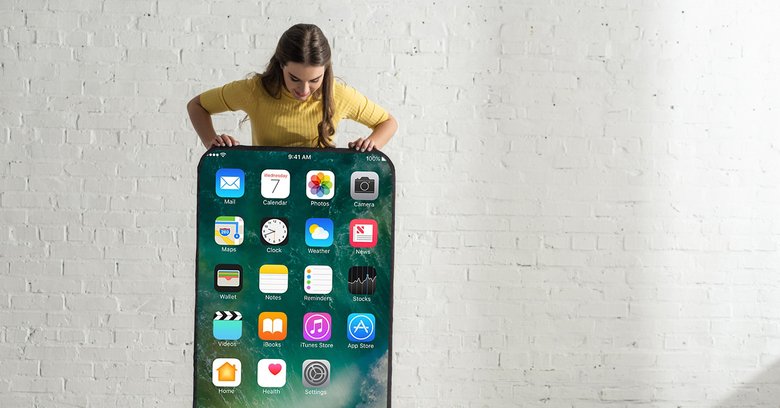
iOS простая и интуитивно понятная операционная система, однако даже в ней есть вещи, которые никто напрямую не объясняет.
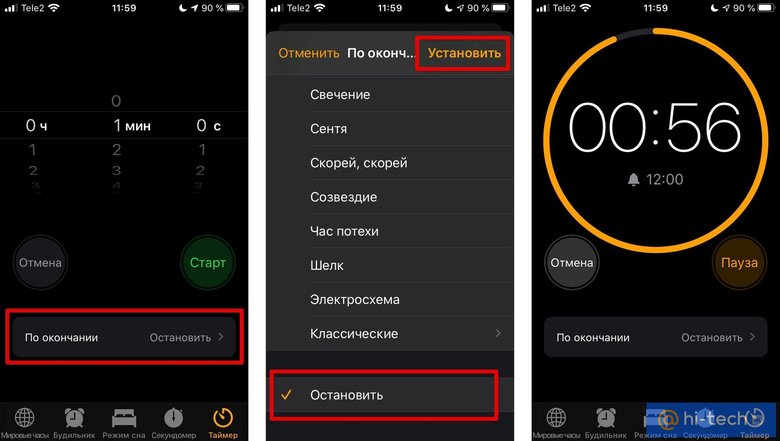
Вы наверняка знаете, что в приложении «Подкасты» можно задавать команду на отключение воспроизведение по времени или по окончании выпуска. Однако такая возможность есть и для любого приложения, воспроизводящего медиаконтент, например, музыкального плеера.
Для этого нужно пройти в приложение «Часы» и выбрать «Таймер» справа внизу. Установите желаемое время, через которое нужно отключить воспроизведение. Далее перейдите в пункт «По окончании» и выберите «Остановить». Эта опция находится в самом низу списка. Теперь смело запускайте музыку, подкаст или что-то еще и активируйте таймер.
Переместить иконку с экрана на экран можно перетягиванием самой иконки. Но есть и другой более удобный способ. Благодаря тому, что экран распознает более одного касания, можно удерживать иконку одним пальцем, а другим листать экраны. Получается намного быстрее, хотя и первый способ на iOS реализован тоже отлично. Так что здесь скорее дело привычки.
Когда под рукой нет рулетки, то можно воспользоваться виртуальной. Приложение так и называется «Рулетка». Зайдите в него и поднесите к тому предмету, который нужно измерить. Выполните инструкции на экране. После этого система обработает объект и наложит на него линии с размерами.

Разумеется, полагаться на этот инструмент полностью нельзя, но примерные данные вы получите. Более того, в нашем случае размер, определенный системой, точно соответствовал реальному.
Согласитесь, когда навязчивые уведомления всплывают очень часто это мешает. Одним из таких уведомлений может быть просьба оставить отзыв о приложении. В этом, конечно, ничего плохого нет, но не все хотят и могут тратить свое время на такие вещи. В таком случае эти просьбы будут лишь мешать. К счастью, их можно отключить насовсем.
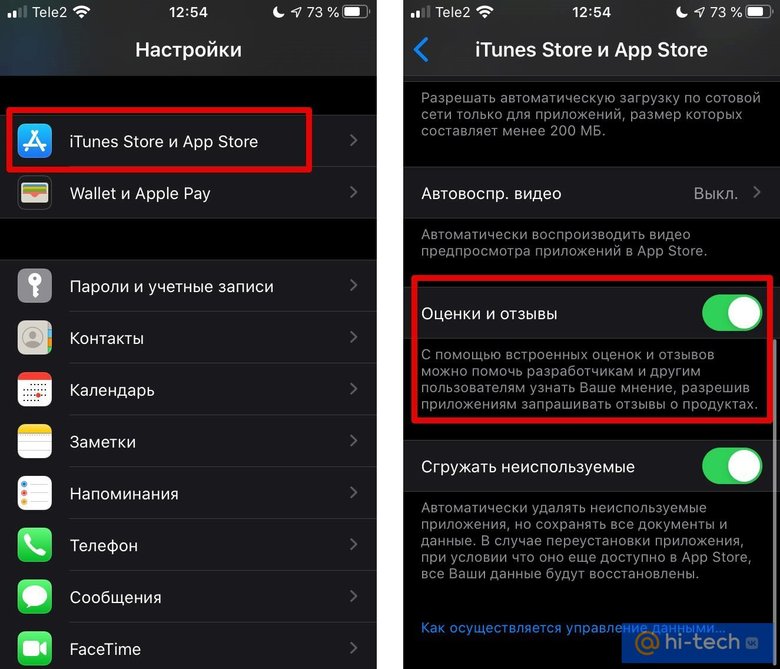
Перейдите в настройки и затем «iTunes Store и App Store». Прокрутите вниз до пункта «Оценки и отзывы» и отключите опцию.
На iOS есть даже возможность использовать вспышку для оповещения о поступившем сообщении или другом уведомлении. Для этого, конечно, придется класть телефон дисплеем вниз, иначе вспышки просто не будет видно.
Зайдите в настройки и пролистайте до пункта «Универсальный доступ». Обратите внимание, что в iOS 12 и более ранних версиях, «Универсальный доступ» находится в «Основных» настройках.
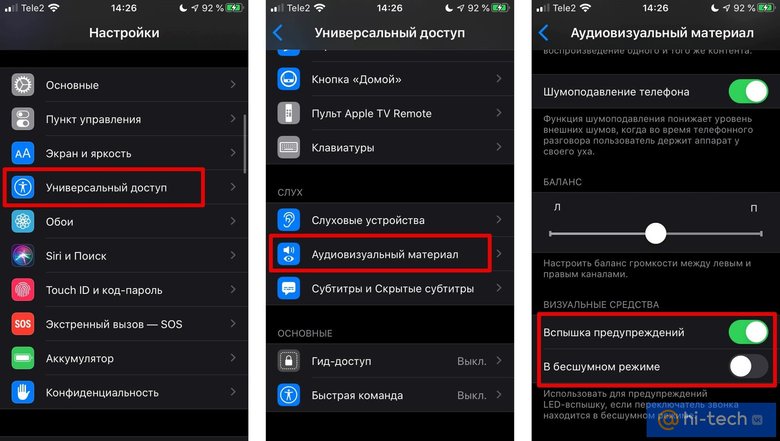
Пролистайте в самый конец и перейдите в пункт «Аудиовизуальный материал», затем активируйте «Вспышка предупреждений». Пункт «В бесшумном режиме» позволяет получать такие уведомления только при отключенном звуке.
Когда нужно выделить несколько сообщений сразу, то можно сразу сделать это просто смахнув двумя пальцами вниз или вверх по нужным сообщениям. Это, например, работает в SMS-сообщениях и некоторых мессенджерах. К сожалению, в популярных WhatsApp и Viber так сделать нельзя.
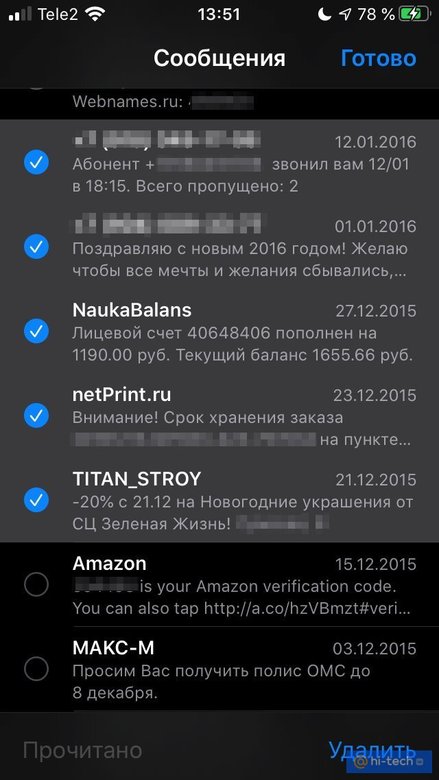
Некоторые фотографии уж точно не стоит выставлять напоказ. Однако, если они находятся в галерее, то любой, кто будет просматривать ее на вашем смартфоне сможет их увидеть. Это можно сделать и случайно, например, показывая ваши фото кому-то из друзей. Поэтому в iOS есть возможность скрывать определенные снимки.
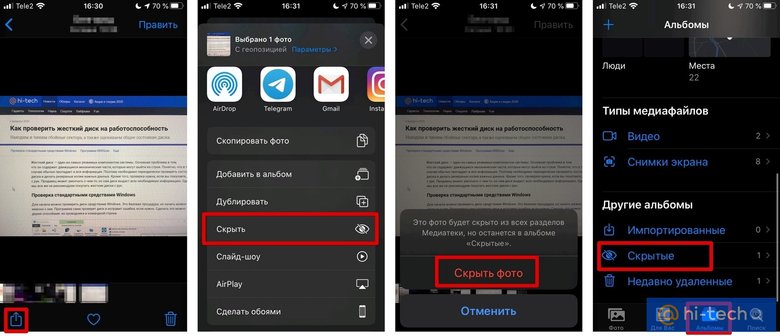
Перейдите в галерею и откройте файл, который нужно скрыть. Нажмите «Поделиться» в левом нижнем углу экрана и пролистайте в конец. Найдите пункт «Скрыть», выберите его и подтвердите, что вы действительно хотите убрать файл.
Все скрытые фотографии хранятся в закрытом альбоме. Можно найти на вкладке «Альбомы». Обратите внимание, что любой, кто будет иметь доступ к телефону все равно сможет пройти в закрытый альбом и все увидеть. О других способах скрыть фото и видео читайте в нашем материале «3 простых способа скрыть фото и видео на iOS».
«Калькулятор» — одно из самых полезных стандартных приложений. Может им приходится и не так уж часто пользоваться в повседневной жизни, но иногда без него никуда. Однако из-за того, что физических кнопок у него нет, иногда случаются промахи. В таком случае большинство пользователей просто начинают ввод заново. А зря.
Убрать пару лишних цифр можно простым свайпом влево или вправо. Свайп нужно делать прямо по цифрам в верхней части экрана.
Режим экономии заряда весьма полезная функция. Ее можно включить не только, когда аккумулятор уже почти разряжен, но и в любое другое время. Однако, чтобы это сделать нужно довольно долго копаться в настройках, да еще и попутно вспоминая где же именно находится нужная опция. Всего этого можно легко избежать, если правильно настроить пункт управления для быстрого доступа.
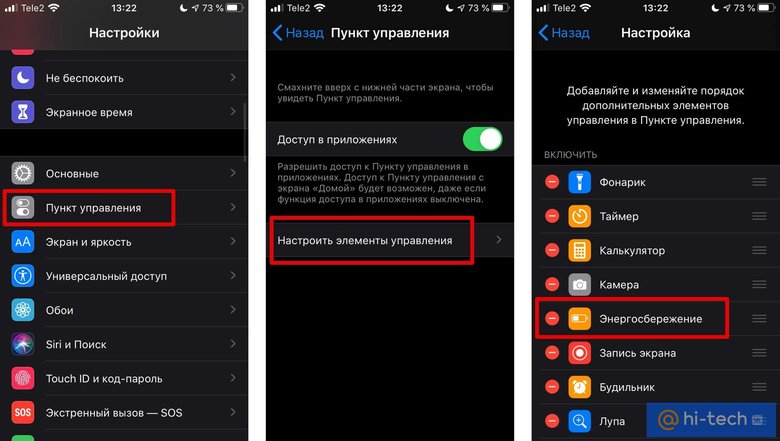
Перейдите в настройки и зайдите в «Пункт управления». Добавьте пункт «Энергосбережение». Кроме того, здесь же можно настроить еще много других полезных вещей. Например, добавить темный режим или запись экрана для быстрого доступа в пункте управления, который можно вызвать одним свайпом снизу вверх по экрану.
Интересная особенность, которая позволит быстро отменить текст, набранный по ошибке. Для этого нужно просто встряхнуть телефон. При этом выскочит окошко, в котором нужно подтвердить свои намерения.
Это тоже интересно:





